- Android slår inte på
- Död Android internminne
- Black Screen Samsung
- Vattenskadad Android
- Håll omstart av Samsung
- Fastnat på Samsung Logo
- Virusinfekterad Android
- Kraschad Android
- Lås upp Broken Screen Android
- WhatsApp Recovery för Broken Samsung
- Återställ SnapChat-bilder från Broken Android
- Fryst Android
Effektiva sätt att få bort bilder från en trasig telefon
 Postat av Boey Wong / 09 juni 2023 09:00
Postat av Boey Wong / 09 juni 2023 09:00Jag stoppade in min telefon i bakfickan och glömde att den fanns där när jag satt. Det är nu trasigt, och jag tror inte att det fortfarande går att laga på grund av den allvarliga skadan. Jag måste dock återställa några värdefulla bilder innan jag kasserar telefonen. Hur får man bilder från en trasig telefon?
Olyckor händer då och då, och det orsakar naturligtvis olika olyckliga situationer. Till exempel, när du oavsiktligt sitter på din telefon, kommer du inte bara att förlora enheten. Du kommer också att förlora all data som lagras i den. Eller så föll telefonen på en hård yta, vilket gjorde att den inte fungerade. Om denna typ av omständighet har hänt din enhet måste du hitta en lösning för att få din data omedelbart.
Lyckligtvis kan du stöta på olika strategier för att återställa bilderna från din trasiga telefon. De flesta av dessa kan dock kräva en säkerhetskopia, eller så måste du ha synkroniserat i förväg, men oroa dig inte. Oavsett om du tidigare har synkroniserat eller säkerhetskopierat din data eller inte, kommer det här inlägget att presentera effektiva strategier för att få dina bilder från din trasiga telefon.
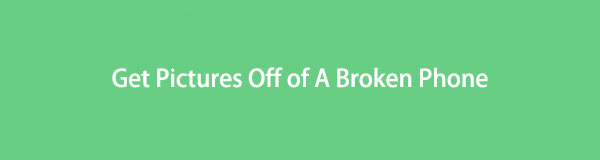
Fixa ditt frusna, kraschade, svart skärm eller skärmsläppta Android-system till normal eller Återställ data från trasig Android-telefon eller SD-kort.
- Lös dina Android-funktionshindrade problem och återställ data från telefonen.
- Extrahera kontakter, meddelanden, WhatsApp, Foton, etc. från trasig Android-enhet eller minneskort.
- Android-telefon- och SD-kortdata finns tillgängliga.

Guide Lista
Del 1. Hur man får bilder från en trasig telefon från Google Photos
Bland de mest pålitliga metoderna för att returnera dina foton från en trasig telefon är Google Photos. Det är en fotolagringstjänst som låter dig dela och synkronisera eller säkerhetskopiera dina enhetsfoton. Om du vill hämta dina mediefiler med den här tjänsten måste du alltså ha skapat en säkerhetskopia manuellt eller synkroniserat bilderna automatiskt innan din telefon gick sönder. Om inte, kommer Google Photos inte att ha något att lagra, mer än att återställa.
Följ de okomplicerade anvisningarna nedan för att avgöra hur du får bilder från en telefon med trasig skärm med Google Foto:
steg 1Starta Google Photos på en annan Android-telefon om den redan är förinstallerad. Om inte, installera den först från Play Butik, eller så kan du också komma åt dess webbplats på datorn.
steg 2Efter det, logga in med Google-kontot du har använt på din trasiga telefon. Du kommer att se bilderna lagrade i din trasiga telefon Google Foto app.
steg 3Visa bilden du vill återställa på Android och tryck på ikonen med tre punkter. Slå sedan Download för att spara dem på din mobiltelefon. Å andra sidan, välj bilderna du ska hämta från Google Photos-gränssnittet på din iPhone. Efter det, tryck på Dela ikonen och välj Spara på enheten från alternativen.
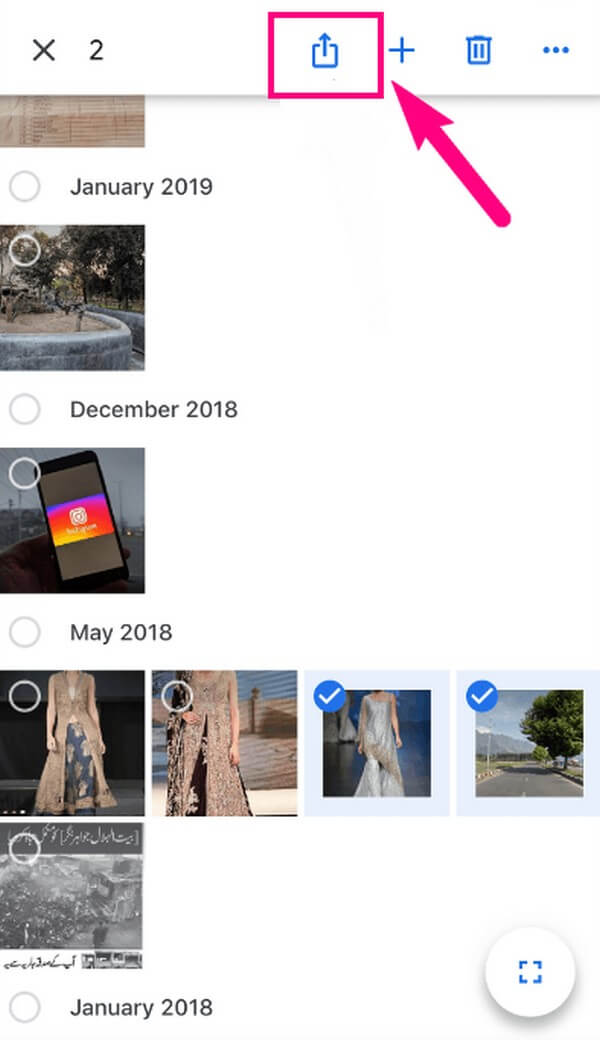
Del 2. Hur man får bilder från en trasig telefon professionellt
Det är förståeligt om du inte har sparat en säkerhetskopia eller synkroniserat fotona, eftersom att skada din telefon inte är något du kan tänka dig. Men oroa dig inte eftersom professionella program fortfarande är tillgängliga för att hjälpa dig. Vi har arrangerat de 2 bästa nedan.
Metod 1. Prova FoneLab Broken Android Data Extraction
FoneLab Broken Android Data Extraction är ett funktionellt verktyg som snabbt kan extrahera foton och annan data från en trasig Android-enhet. Det fungerar på de flesta Samsung Galaxy Notes, Samsung Galaxy Tab Pro och Samsung Galaxy. Och förutom din Android-telefon kan det här programmet också extrahera foton från ditt SD-kort. Du kan lita på att det är 100 % säkert och dess användarvänliga gränssnitt hjälper dig att enkelt navigera i återställningsprocessen.
Fixa ditt frusna, kraschade, svart skärm eller skärmsläppta Android-system till normal eller Återställ data från trasig Android-telefon eller SD-kort.
- Lös dina Android-funktionshindrade problem och återställ data från telefonen.
- Extrahera kontakter, meddelanden, WhatsApp, Foton, etc. från trasig Android-enhet eller minneskort.
- Android-telefon- och SD-kortdata finns tillgängliga.
Läs de enkla instruktionerna nedan som ett exempel på hur du får bilder från en trasig telefon med FoneLab Broken Android Data Extraction:
steg 1Du kan hämta FoneLab Broken Android Data Extraction-filen genom att trycka Gratis nedladdning på webbplatsens vänstra avsnitt. När du har sparat, starta installationsproceduren, som tar mindre än 1 minut. Sedan kan du köra extraheringsverktyget på din dator.
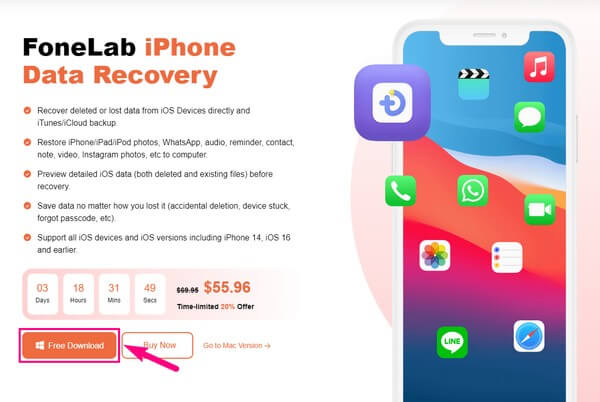
steg 2Välj Broken Android Data Extraction rutan uppe till höger när verktygets funktioner visas på det primära gränssnittet. Du kommer då att se två Start flikarna på nästa skärm. Läs beskrivningen av varje alternativ och välj sedan det som beskriver situationen för din Android-enhet.
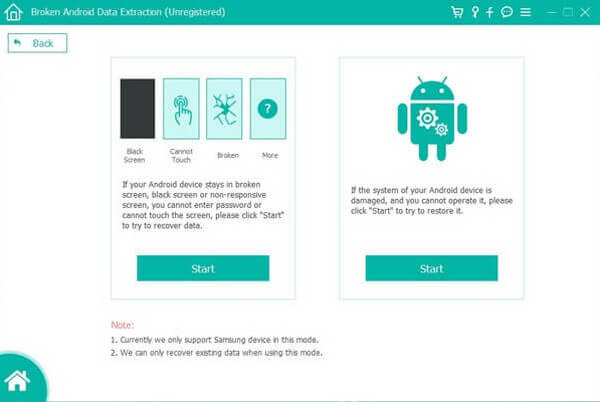
steg 3Du måste bekräfta om din enhetsinformation är korrekt. För att göra det klickar du på rullgardinsfälten Enhetsnamn och Modell. Klicka under tiden Nej, min enhet i listan om du inte ser din Android-telefon i rullgardinsmenyn. Efteråt, slå Bekräfta att fortsätta.
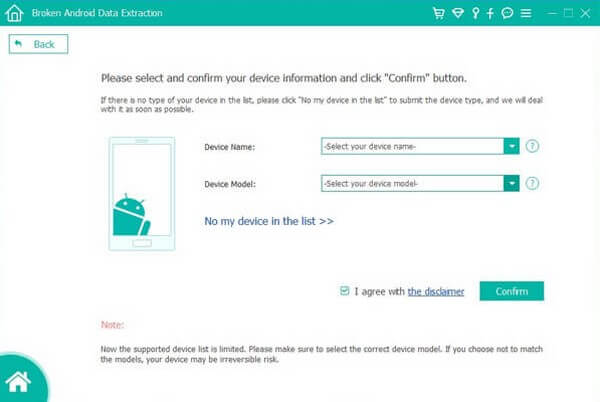
Fixa ditt frusna, kraschade, svart skärm eller skärmsläppta Android-system till normal eller Återställ data från trasig Android-telefon eller SD-kort.
- Lös dina Android-funktionshindrade problem och återställ data från telefonen.
- Extrahera kontakter, meddelanden, WhatsApp, Foton, etc. från trasig Android-enhet eller minneskort.
- Android-telefon- och SD-kortdata finns tillgängliga.
steg 4Gå in i nedladdningsläget genom att följa riktlinjerna i gränssnittet. När programmet har laddat ner det matchande återställningspaketet för din enhet kommer din Android att börja repareras. Sedan visas din enhetsdata på skärmen. Därifrån väljer du bilderna du hoppas kunna extrahera och träffa Recover för att återföra dem till din dator.
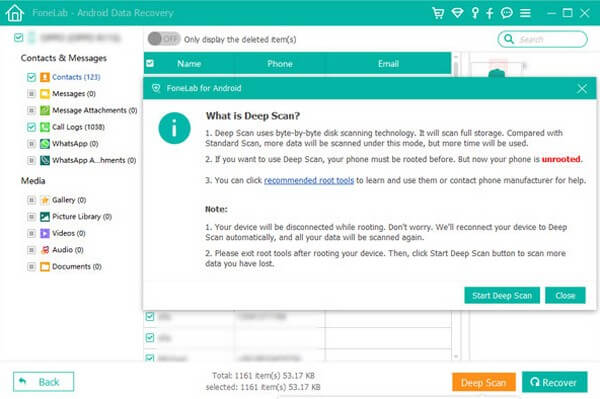
Om din enhet inte är en Android utan iOS, se nästa teknik för att hämta bilderna från din iPhone.
Metod 2. Använd FoneLab iPhone Data Recovery
För iPhone-användare kan du använda FoneLab iPhone dataåterställning. Det här verktyget är en effektiv återställningsmetod för förlorad eller raderad data på iPhones och andra iOS-enheter. En fördel med detta program är dess förmåga att förhandsgranska dina iPhone-bilder innan du hämtar dem. Det är en stor hjälp att inte slösa tid på att välja bilder du inte kan se. Med den kommer du att vara säker på vilka speciella bilder du ska välja och återställa dem snabbt. Och förutom foton kan FoneLab iPhone Data Recovery returnera dina andra data, såsom ljud, kontakter, påminnelser, WhatsApp, anteckningar, videor, Instagram-foton och mer.
Med FoneLab för iOS kommer du att återställa förlorade / borttagna iPhone-data inklusive foton, kontakter, videor, filer, WhatsApp, Kik, Snapchat, WeChat och mer data från din iCloud- eller iTunes-säkerhetskopia eller enhet.
- Återställ foton, videor, kontakter, WhatsApp och mer data med lätthet.
- Förhandsgranska data innan återställning.
- iPhone, iPad och iPod touch är tillgängliga.
Agera enligt de enkla riktlinjerna nedan som ett exempel på hur du får bilder från en trasig iPhone med FoneLab iPhone dataåterställning:
steg 1Installera och starta FoneLab iPhone Data Recovery på din dator med Gratis nedladdning knappen på den officiella sidans nedre vänstra del.
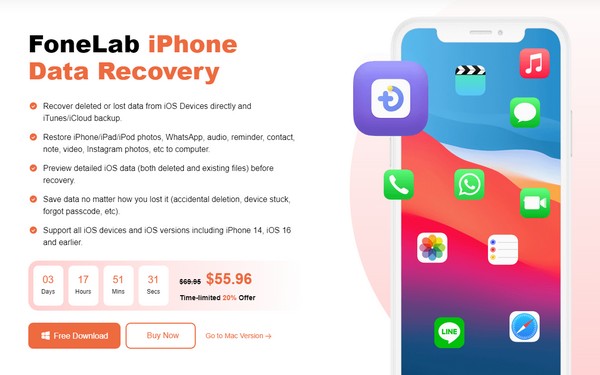
steg 2iPhone Data Recovery är en av de primära funktionerna i verktygets huvudgränssnitt. Klicka på den för säker återställning av din enhetsdata. Du kan också använda de andra senare.
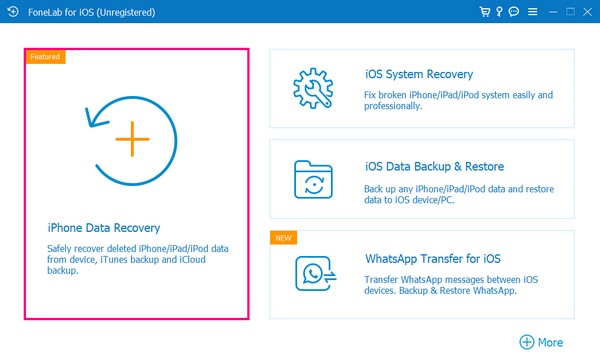
steg 3Anslut din iPhone med en blixtkabel till datorn och låt programmet komma åt dina data. Senare, tryck på som visas scan knappen för verktyget för att bläddra i dina data, inklusive foton.
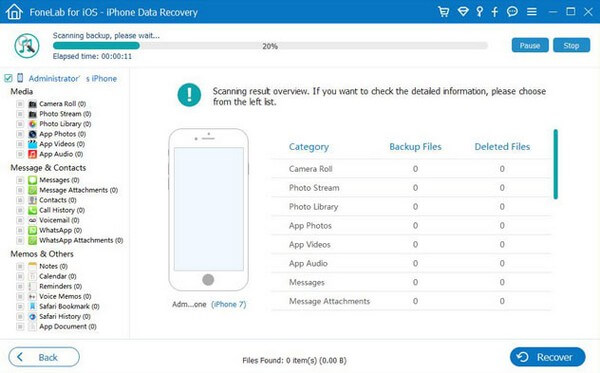
steg 4Efter skanningen, gå till avsnittet med olika foton i programmets gränssnitt. Välj sedan de du hoppas kunna returnera genom att kontrollera dem. Klicka till sist Recover längst ner till höger för att återställa dina trasiga iPhone-bilder på datorn.
Med FoneLab för iOS kommer du att återställa förlorade / borttagna iPhone-data inklusive foton, kontakter, videor, filer, WhatsApp, Kik, Snapchat, WeChat och mer data från din iCloud- eller iTunes-säkerhetskopia eller enhet.
- Återställ foton, videor, kontakter, WhatsApp och mer data med lätthet.
- Förhandsgranska data innan återställning.
- iPhone, iPad och iPod touch är tillgängliga.
Del 3. Vanliga frågor om hur man får bilder från en trasig telefon
1. Kan du få bilder från en trasig telefon med svart skärm?
Det beror på vilken strategi du kommer att använda. De flesta metoder du kanske hittar kan inte göra detta, men professionella program som FoneLab Broken Android Data Extraction burk. Detta verktyg kan reparera flera Android svart skärm, en systemkrasch, en virusattack, etc. Sedan låter den dig extrahera dina data efteråt.
2. Hur kan jag få bort bilder från min mobiltelefon utan en USB-kabel?
Prova tjänsten Google Foto som nämns i artikeln ovan. Det kräver ingen USB-kabel, men en säkerhetskopia måste förberedas. Om inte, rekommenderar vi FoneLab Broken Android Data Extraction istället. Den behöver en USB-kabel, men den är mer effektiv och fördelaktig.
Fixa ditt frusna, kraschade, svart skärm eller skärmsläppta Android-system till normal eller Återställ data från trasig Android-telefon eller SD-kort.
- Lös dina Android-funktionshindrade problem och återställ data från telefonen.
- Extrahera kontakter, meddelanden, WhatsApp, Foton, etc. från trasig Android-enhet eller minneskort.
- Android-telefon- och SD-kortdata finns tillgängliga.
Tack för att du tog chansen att använda de rekommenderade verktygen i den här artikeln. Om du stöter på fler enhetsproblem kan du se fram emot lösningarna på FoneLabs webbplats.
